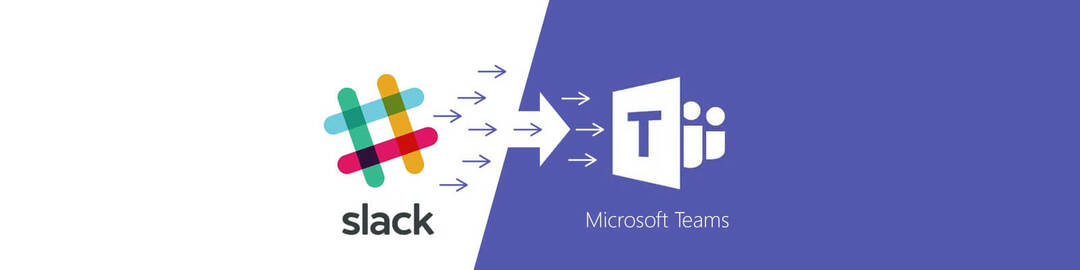Записи собрания канала Teams хранятся в SharePoint.
- Записи Microsoft Teams раньше хранились в Microsoft Stream, но теперь вы можете найти их на вкладке «Файлы» для собрания канала и в папке OneDrive для собрания в чате.
- Продолжайте читать, чтобы узнать об этом больше!
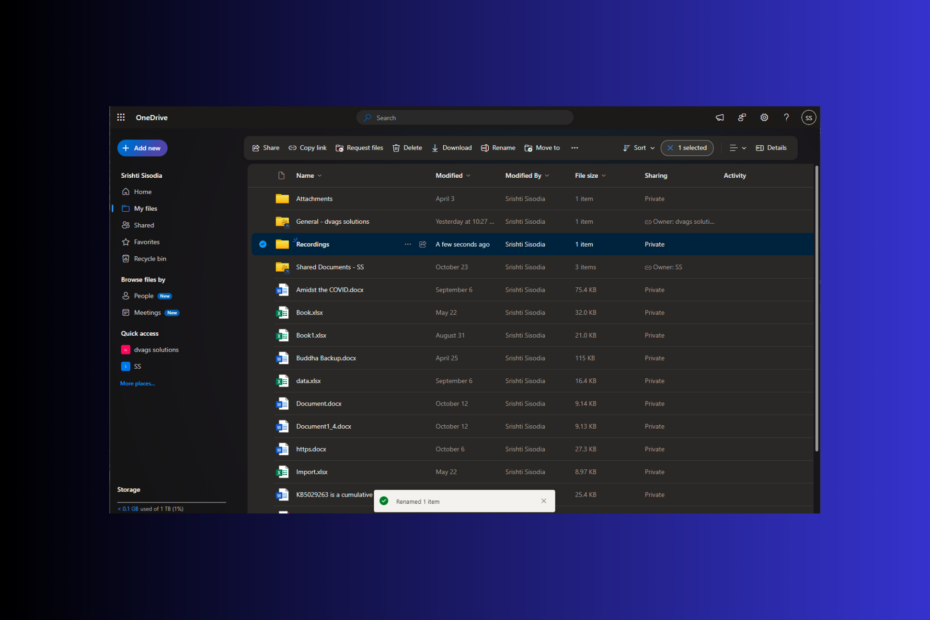
Если вы хотите сохранить лекцию, чтобы делать заметки после нее или пересматривать важные моменты, которые клиент предоставил для нового проекта, запись собрания Teams может оказаться полезной.
В этом руководстве мы поговорим о том, как найти и изменить место записи Microsoft Teams, чтобы вы могли эффективно управлять записанным контентом и получать к нему доступ в любое время.
Можно ли сохранять записи Teams локально?
Не существует встроенного метода хранения записи собрания Teams локально на вашем компьютере или локальном сервере.
Как мы тестируем, проверяем и оцениваем?
Последние 6 месяцев мы работали над созданием новой системы проверки того, как мы создаем контент. Используя его, мы впоследствии переработали большинство наших статей, чтобы предоставить практический опыт работы с созданными нами руководствами.
Более подробную информацию вы можете прочитать как мы тестируем, проверяем и оцениваем в WindowsReport.
- Где хранятся записи из Microsoft Teams?
- 1. Для собраний канала Teams
- 2. Для неканальных встреч
- Как изменить расположение записей Microsoft Teams?
- Почему я не могу найти свою запись Teams?
- Советы по оптимизации и улучшению записей собраний с помощью Microsoft Teams
Где хранятся записи из Microsoft Teams?
1. Для собраний канала Teams
- нажмите Окна ключ, тип командыи нажмите Открыть.
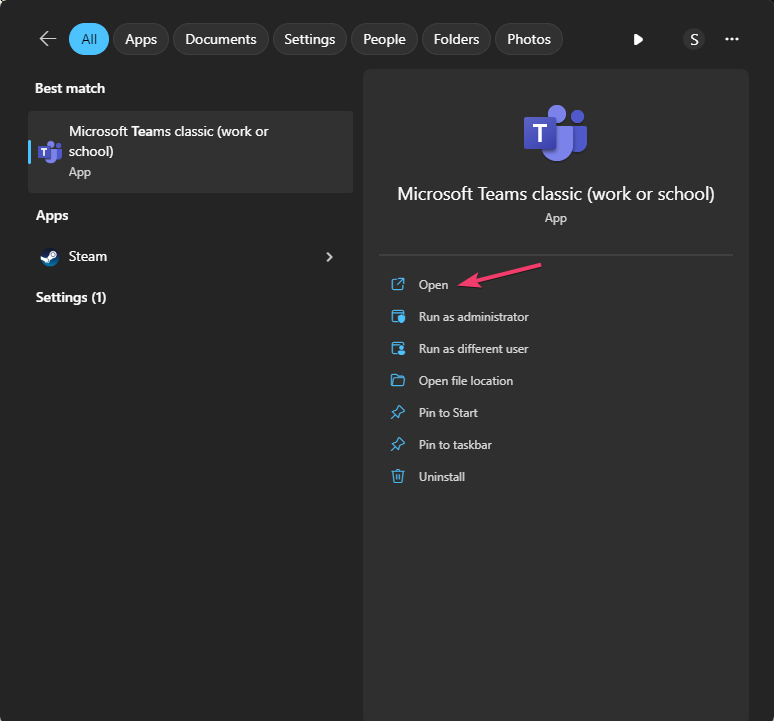
- Нажмите Команды на левой панели и выберите канал.
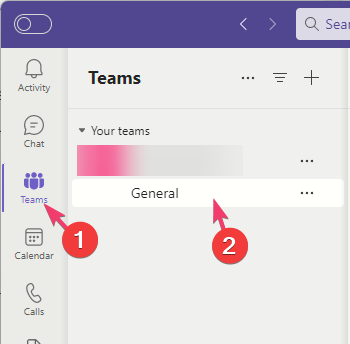
- Нажмите кнопку Файлы вкладку в верхнем меню ленты чата собрания.
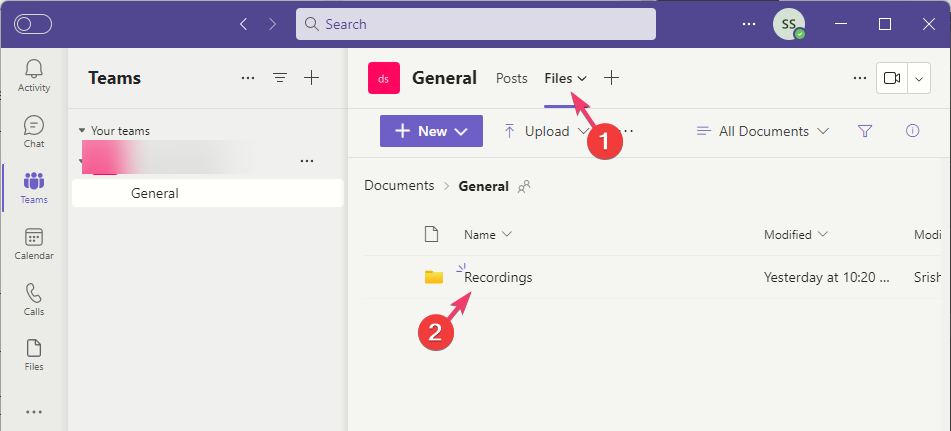
- Вы получите Записи папку, затем дважды щелкните ее, чтобы открыть список записей собраний Teams.
2. Для неканальных встреч
- Войдите в свой Учетная запись OneDrive.
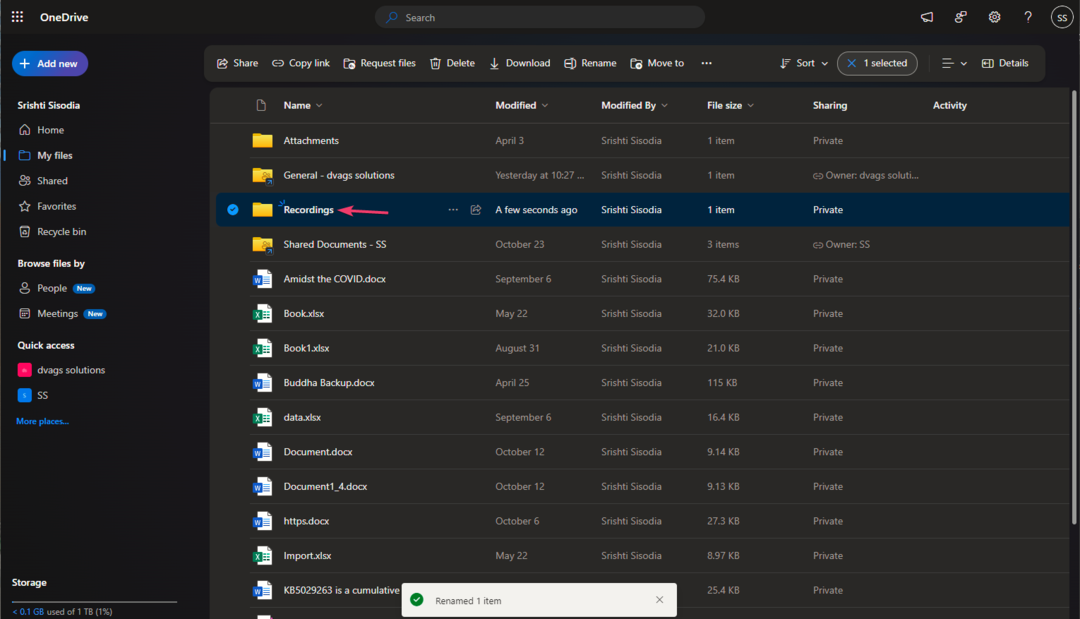
- Найдите Записи папку, дважды щелкните ее, чтобы открыть, и вы найдете все записи собраний, для которых вы инициировали запись.
Помните, что для собрания без канала только организатор собрания может получить доступ к записи, поскольку она хранится в его папке «Записи OneDrive». Однако все члены команды могут получить доступ к записи из Файлы вкладка для собраний канала группы.
Если ты не можешь найдите файлы записи в папке SharePoint, вам нужно правильно переставить файлы. Чтобы узнать больше, прочитайте это руководство.
- Совместные заметки заменят заметки о собраниях каналов в Microsoft Teams.
- Встречайтесь в Microsoft Teams: все, что вам нужно об этом знать
- Рация Teams теперь позволяет подключаться к 5 каналам одновременно.
- Как получить новые мини-команды Microsoft в Windows 11
- Новые каналы Microsoft Teams: все, что вам нужно знать
Как изменить расположение записей Microsoft Teams?
В идеале вы не можете изменить местоположение записи Microsoft Teams по умолчанию. Однако, в зависимости от типа собрания, вы можете переместить записи из SharePoint (записи собраний по каналу) или OneDrive (для собраний без канала).
1. Для собраний канала Teams
- Идти к Команды, выберите канал и нажмите кнопку Файлы вкладку в верхнем меню ленты чата собрания.
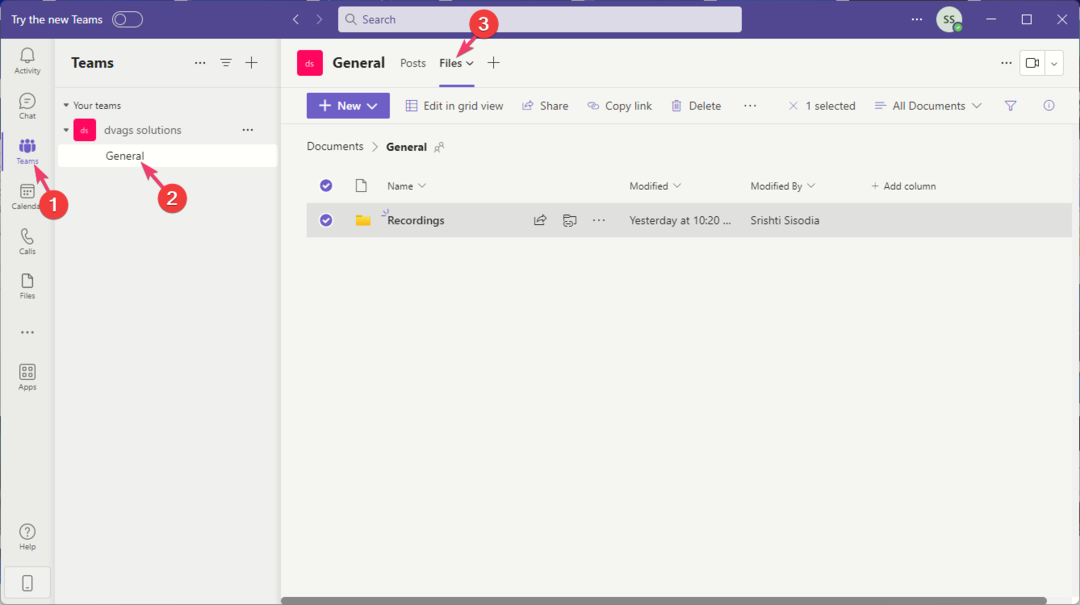
- Выберите запись, затем нажмите Открыть в SharePoint.
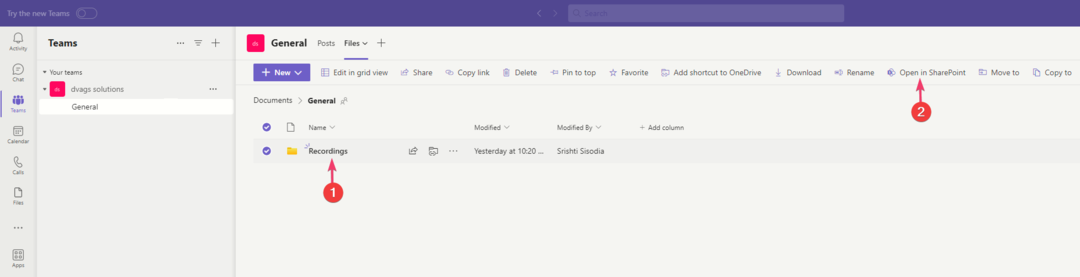
- Найдите запись, нажмите кнопку три точки рядом с ним и выберите Перейти к.
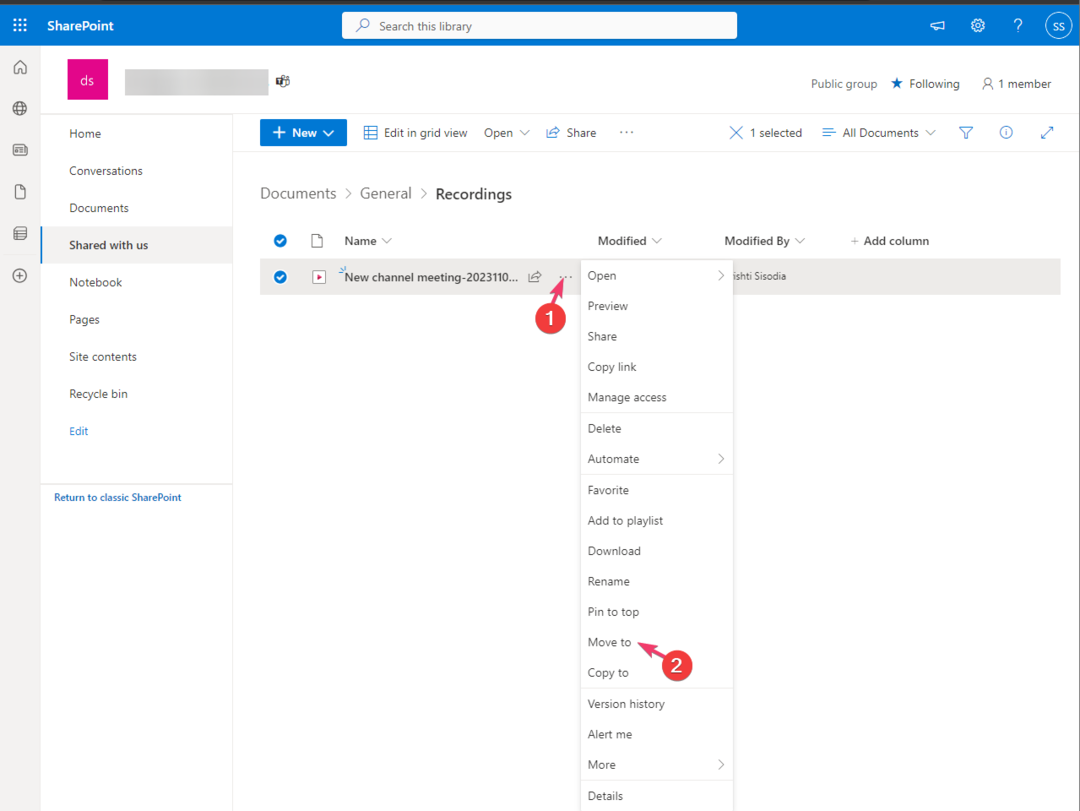
- Перейдите к местоположению и нажмите Двигайтесь сюда.
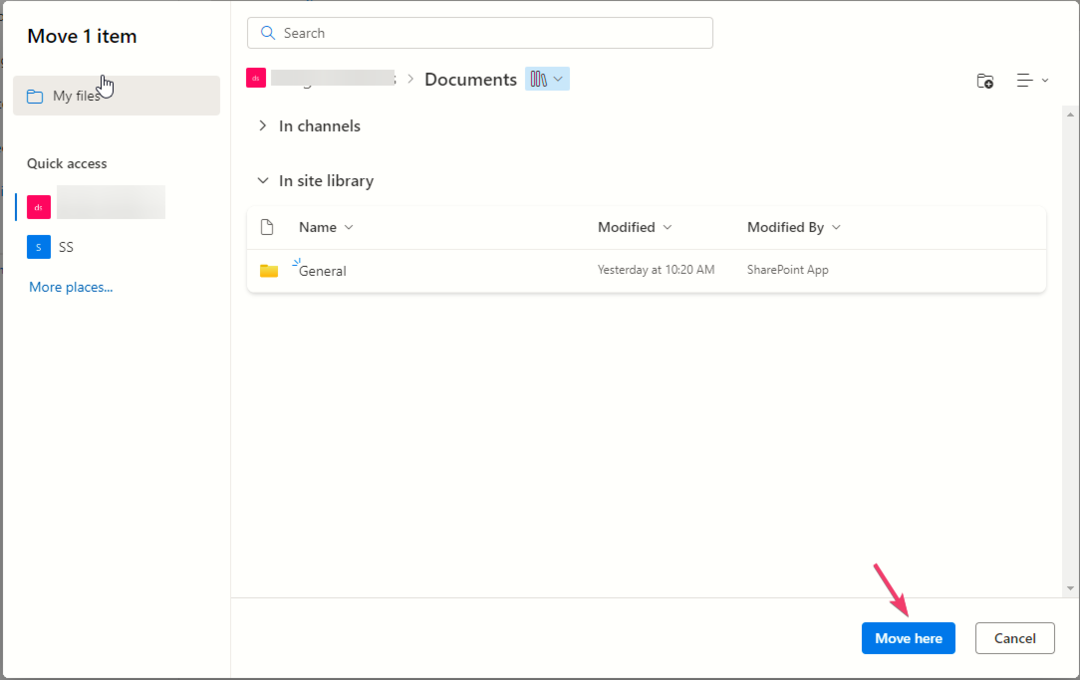
2. Для неканальных встреч
- Найдите запись в Один диск, нажмите кнопку три точки рядом с ним и выберите Перейти к.
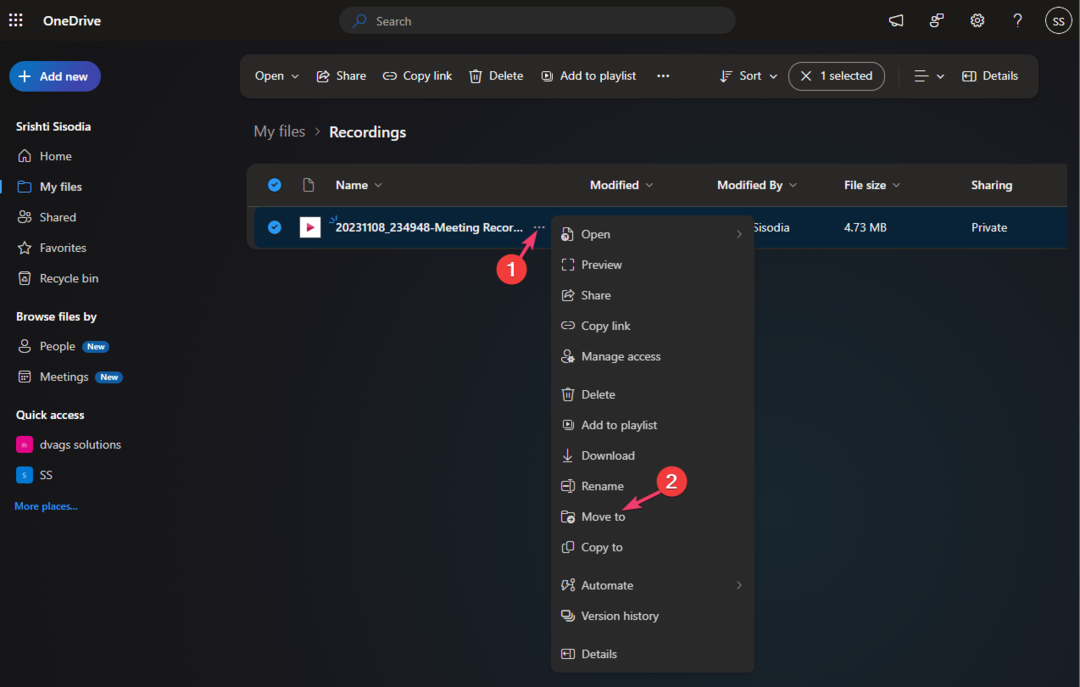
- Теперь выберите папку или другое место для перемещения записей и нажмите Двигайтесь сюда.
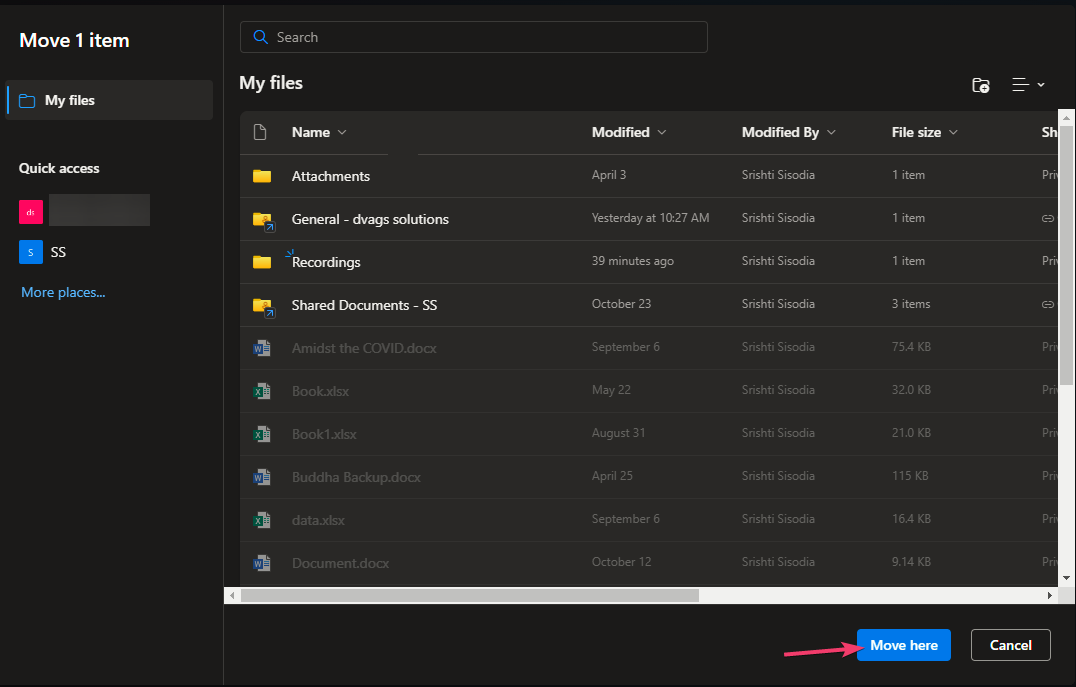
Поскольку записи собраний Microsoft Teams имеют срок годности, поэтому, если вы хотите их сохранить дольше, загрузите их на свой компьютер с Windows 11 или переместите в другое место на диске. сам.
Почему я не могу найти свою запись Teams?
- Срок хранения записи собрания истек (120 дней) или лимит, установленный вашей организацией.
- Запись не была начата должным образом.
- Во время собрания у вас было нестабильное подключение к Интернету, что и стало причиной проблемы.
- Место хранения по умолчанию заполнено, или приложение Microsoft Teams устарело.
Советы по оптимизации и улучшению записей собраний с помощью Microsoft Teams
- Прежде чем начать собрание, сообщите всем участникам, что сеанс будет записан, чтобы гарантировать, что все дали согласие и участвовали в обсуждениях для продуктивного сеанса.
- Просмотрите видео перед включением камеры, чтобы убедиться, что оно выглядит так, как вы хотите. запись собрания Teams.
- Использовать Реакции, нравиться Поднять руку (указав, что вы хотите высказаться) или Аплодисменты/Сердце чтобы показать, как вы относитесь к теме.
- Выберите макет видео для встречи; в элементах управления собранием выберите Больше вариантови выберите из Галерея, Большая галерея, или Режим «Вместе».
- Выделите видео основного докладчика, чтобы все видели его на своем экране; щелкните правой кнопкой мыши видео выступающего и выберите Прожектор>Прожектор чтобы подтвердить выбор.
- Используйте комнаты обсуждения для целенаправленных бесед; в приложении Teams выберите Переговорные комнаты>Выберите необходимое количество номеров> Назначьте участников> Создание комнат>Стартовые комнаты.
Помните, что с 2021 года записи больше не хранятся в Microsoft Stream, а находятся в SharePoint (собрания канала) или OneDrive (другие собрания).
Кроме того, вы не можете изменить местоположение записей по умолчанию, но можете переместить их в другое место для использования в будущем и восстановить место на диске.
Если у вас ограниченный объем данных и вам приходится время от времени посещать собрания Teams, вам необходимо ограничьте использование данных чтобы гарантировать, что вы остаетесь в пределах лимита данных.
Если у вас есть какие-либо вопросы или предложения по этой теме, не стесняйтесь упоминать их в разделе комментариев ниже.